分析数据时常常用图表的形式来直观展示,有时图线过多,容易出现重叠,现在2010版中可以在单元格中插入迷你图来更清楚的展示。
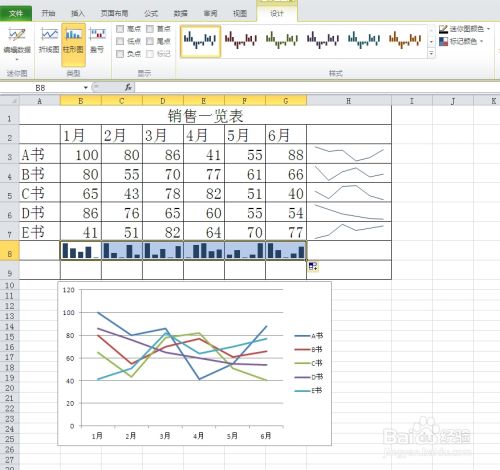
方法/步骤
-
1
打开一个销售表格,平时我们都是用图表把所有的数据都在一张图上展示出来。
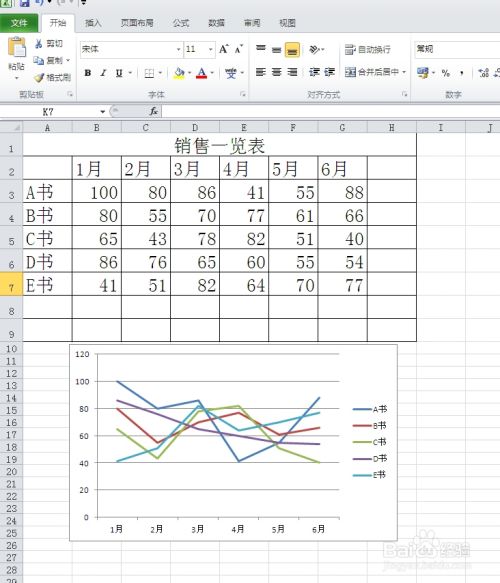
-
2
在H3单元格内单击,然后找到插入,在后面找到迷你图选项卡。
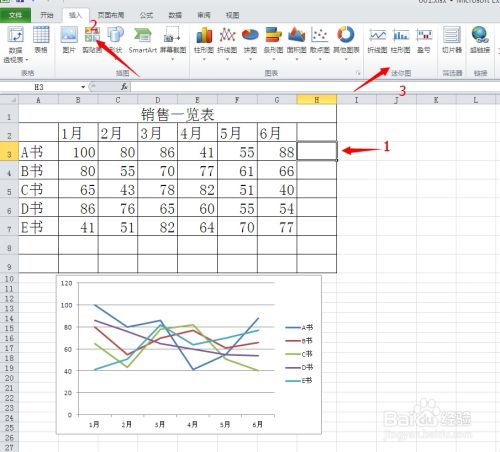
-
3
在弹出的创建迷你图的窗口后,选中B3到G3单元格,直接拖动选择就可以了。数据范围中就会出现刚才选择的范围。当然也可以手动输入,就是有点麻烦。


-
4
然后把鼠标放在H3的右下角,出现一个实心小十字,这是拖动填充标记,拖动它一直到H7,自动填充完成。

-
5
如果想每一列进行一下比对,可以选定B8单元格,单击插入——迷你图,选择一个自己需要的图表,用刚才的方法插入即可。


-
6
横向拖动,完成填充即可。这样行与列的比较都以图表形式填充好,更加直观。如果还想突出显示最高或最低,还可以用颜色来改变。
 END
END
经验内容仅供参考,如果您需解决具体问题(尤其法律、医学等领域),建议您详细咨询相关领域专业人士。
作者声明:本篇经验系本人依照真实经历原创,未经许可,谢绝转载。
展开阅读全部
文章评论